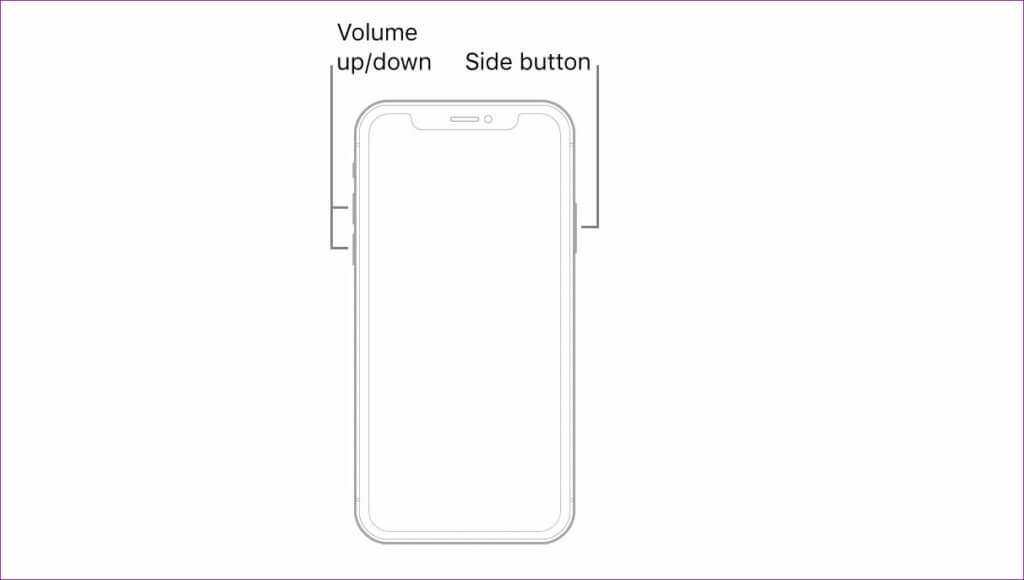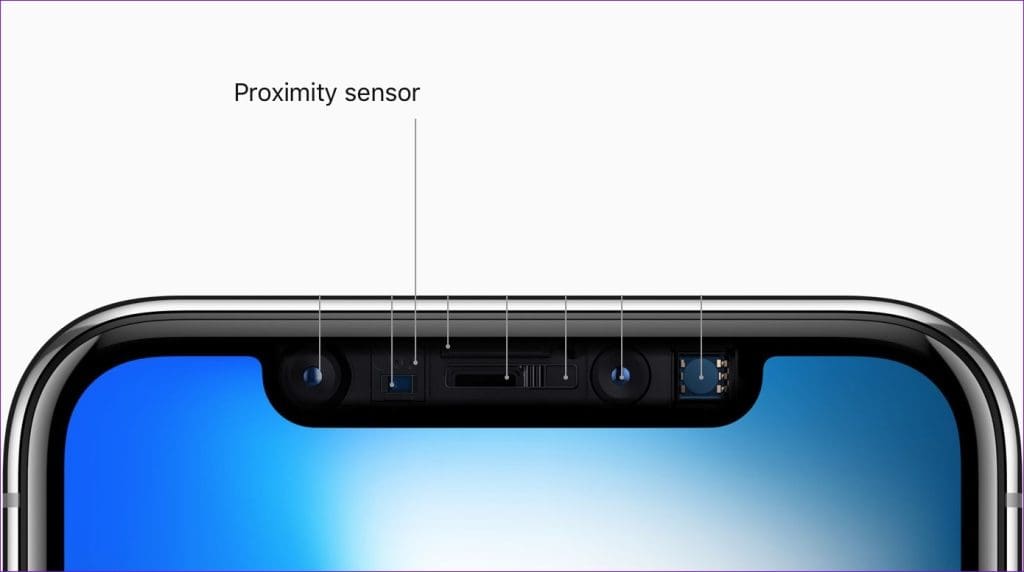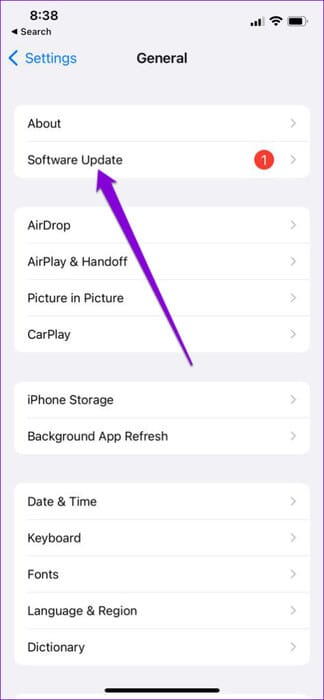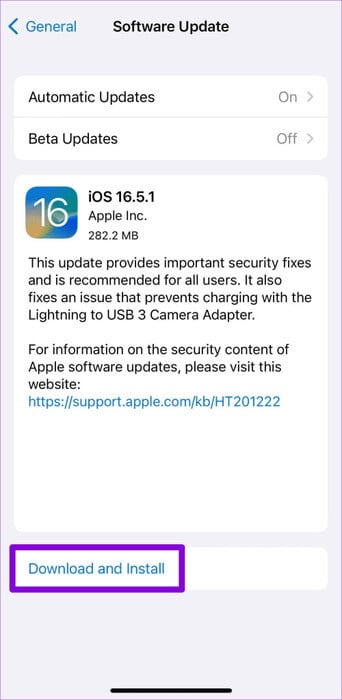Die 5 besten Möglichkeiten, das Problem zu beheben, dass der Näherungssensor auf dem iPhone nicht funktioniert
Ihr iPhone verfügt über einen Sensor, der den Bildschirm ausschaltet, wenn Sie das Telefon nahe an Ihr Gesicht halten, um einen Anruf entgegenzunehmen. Dies verhindert, dass Sie während Sprachanrufen versehentlich den Bildschirm berühren und eine unerwünschte Aktion ausführen. Was passiert, wenn der Näherungssensor Ihr Gesicht nicht erkennen kann?
Wenn der Näherungssensor aktiviert ist, kann es passieren, dass Sie einen Anruf versehentlich stummschalten oder ... Aktivieren Sie den Lautsprecher, oder beenden Sie das Gespräch vorzeitig. In dieser Anleitung finden Sie nützliche Tipps zum Einschalten des Näherungssensors auf Ihrem iPhone. Werfen wir also einen Blick darauf.
1. Erzwingen Sie einen Neustart Ihres iPhones
Der Neustart Ihres iPhones ist eine bewährte Methode, um viele vorübergehende Probleme damit zu beheben. Wenn es sich um nichts Großes handelt, sollte dies dazu beitragen, etwaige Probleme mit dem Näherungssensor Ihres iPhones zu beheben und den Normalzustand wiederherzustellen.
Um einen Neustart Ihres iPhones zu erzwingen, gehen Sie folgendermaßen vor:
Schritt 1: Klicken Sie auf die Schaltfläche erhöhe die Lautstärke Und lass es schnell los.
Schritt 2: Klicken Sie auf die Schaltfläche Lautstärke runter Und lass es schnell los.
3: Halten Sie die Seitentaste gedrückt, bis sie angezeigt wird Apple-Logo.
Wenn Sie ein älteres iPhone-Modell haben, können Sie darauf zurückgreifen Apple-Benutzerhandbuch Hier finden Sie die genauen Schritte zum Durchführen eines erzwungenen Neustarts. Sobald Ihr iPhone eingeschaltet ist, sollte das Problem nicht mehr auftreten.
2. Reinigen Sie den Bereich des Näherungssensors
Manchmal können Schmutz oder Flecken auf dem Näherungssensor dazu führen, dass Ihr iPhone nicht erkennt, wann Sie es vor Ihr Gesicht halten. Wenn dies geschieht, können Sie Ihr iPhone schaltet den Bildschirm nicht ein Oder schalten Sie es bei Anrufen automatisch aus.
Der Näherungssensor befindet sich oben auf dem Bildschirm Ihres iPhones, in der Nähe der Frontkamera. Wischen Sie es vorsichtig mit einem Mikrofasertuch ab. Sie können das Tuch mit der Reinigungslösung befeuchten, wenn kein Schmutz oder Ablagerungen entfernt werden. Drücken Sie jedoch nicht zu fest, da dies zu Schäden am Sensor oder Bildschirm führen kann.
Führen Sie nach der Reinigung des Näherungssensors einen Anruf durch und legen Sie dann Ihre Hand auf den Sensor, um sicherzustellen, dass der Bildschirm ausgeschaltet ist.
3. Entfernen Sie die Displayschutzfolie und das Gehäuse
Eine Displayschutzfolie kann den Näherungssensor Ihres iPhones beschädigen, insbesondere wenn sie zu dick ist oder nicht richtig angebracht ist. Ebenso kann eine Schutzhülle den Sensor manchmal stören.
Wenn sich die Reinigung des Sensors als erfolglos erweist, entfernen Sie vorsichtig die Hülle und den Displayschutz von Ihrem iPhone. Reinigen Sie anschließend den Sensorbereich erneut und testen Sie den Sensor anschließend während eines Telefongesprächs.
4. Überprüfen Sie das Gerät auf Anzeichen physischer Schäden
Wenn der Bildschirm Ihres iPhones gesprungen ist, kann der Näherungssensor beschädigt sein. In diesem Fall schaltet Ihr iPhone den Bildschirm während eines Anrufs nicht automatisch ein oder aus.
Überprüfen Sie den Bildschirm Ihres iPhones auf Risse, Kratzer oder andere offensichtliche Probleme. Achten Sie auf alles, was ungewöhnlich aussieht, wie zum Beispiel tiefe Kratzer oder Bereiche, in denen der Bildschirm verzerrt erscheint.
Wenn Sie Anzeichen einer Bildschirmbeschädigung bemerken, wenden Sie sich an den Apple Support oder besuchen Sie einen Apple Store, um weitere Hilfe zu erhalten. Beachten Sie, dass die Verwendung eines iPhones mit beschädigtem Bildschirm zu weiteren Problemen führen kann. Lassen Sie es daher am besten reparieren.
5. Installieren Sie iOS-Updates
Es besteht die Möglichkeit, dass das Problem mit dem Näherungssensor zusammenhängtFehler in iOS oder iOS Beta Das funktioniert auf Ihrem iPhone. So ist es gut Installieren Sie alle ausstehenden iOS-Updates Wenn die oben genannten Lösungen nicht funktionieren.
Befolgen Sie diese Schritte, um auf Ihrem iPhone nach verfügbaren Software-Updates zu suchen.
Schritt 1: Öffne eine App Einstellungen, und klicke Allgemeines, und wählen Sie Software aktualisieren aus der folgenden Liste.
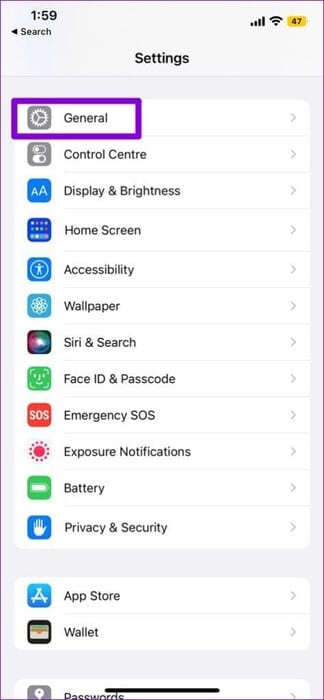
Schritt 2: Klicke auf Herunterladen und installieren Um ausstehende Updates anzuwenden.
Der Näherungssensor funktioniert, nachdem Sie Ihr iPhone auf die neueste iOS-Version aktualisiert haben.
Spüren Sie Ihre Anwesenheit
In den meisten Fällen führen vorübergehende Fehler oder Displayschutzfolien dazu, dass der Näherungssensor auf Ihrem iPhone nicht mehr funktioniert. Eine der oben genannten Lösungen hilft, das Problem zu beheben und den Normalzustand wiederherzustellen. Sagen Sie uns im Kommentarbereich unten, welcher Tipp für Sie funktioniert.